
사진 앱에서 빠르게 사진 편집
iPad 또는 iPhone의 카메라를 사용하여 놀라운 사진을 찍을 수 있지만 재미는 카메라 앱에서 끝나지 않습니다. iOS 9 의 전용 사진 앱을 사용하여 다양한 조정 및 효과를 적용하여 스냅 사진에 생동감을 더할 수 있습니다.
가장 자주 사용하는 도구는 자르기 및 회전이며 인물 사진의 경우 적목 현상 제거입니다. 자동 조정 옵션도 편리합니다. 탭 한 번으로 많은 이미지를 개선할 수 있습니다.
더 많은 제어를 위해 새로운 조정 옵션을 알고 싶을 것입니다. 사진에서 빛과 색상을 수동으로 조정하고 사용자 지정 모노 변환을 생성할 수 있습니다. 다양한 사진 필터 효과도 있지만 사진의 진정한 스타는 다른 앱에 연결하고 거의 무제한에 가까운 새로운 효과와 필터를 추가할 수 있는 확장 기능입니다.

1. 편집 및 자동 향상
사진을 열어 찍은 사진을 검토하고 하나를 탭한 다음 편집(오른쪽 상단)을 탭합니다. 편집 옵션이 나타납니다. iPad가 세로 방향인지 가로 방향인지에 따라 위치가 달라집니다. 종종 가장 즉시 유용한 옵션은 자동 향상(마술 지팡이 아이콘으로 표시됨)입니다.
이것을 누르면 사진이 자동으로 사진의 색상과 대비를 개선하려고 시도합니다.

2. 자르기 및 회전
자르기 도구를 누릅니다. Photos가 이미지에서 수평이어야 한다고 생각하는 선을 감지하면 사진을 자동으로 회전합니다. 휠을 사용하여 미세 조정하거나 재설정을 눌러 실행을 취소할 수 있습니다.
자르려면 흰색 프레임 테두리 또는 모서리를 드래그합니다. 필요에 따라 종횡비 아이콘(겹치는 사각형)을 탭합니다. 구도를 완벽하게 만드는 데 도움이 되는 3분의 1 격자가 표시됩니다. 완료를 클릭하여 변경 사항을 저장합니다.

3. 사진 필터 사용하기
사진 필터 옵션을 사용하면 사진에 특수 효과를 빠르게 추가할 수 있습니다. 필터 아이콘을 탭하여 효과 미리보기 행을 표시합니다.
각각을 차례로 탭하여 이미지에 어떤 영향을 미치는지 확인합니다. 완료를 탭하여 완료합니다. 미리 보기를 다시 탭하거나 없음을 탭하여 효과를 제거하고 나중에 추가 조정을 추가할 수 있습니다. 샷을 닫았다가 다시 열더라도 언제든지 편집되지 않은 샷으로 되돌릴 수 있습니다.

4. 적목 현상 제거
적목 현상(반사된 카메라 플래시로 인해 발생)은 인물 사진에서 흔히 발생하는 문제입니다. 사진에는 적목 현상 제거 도구가 내장되어 있어 앱이 사진에서 얼굴을 감지하면 나타납니다.
도구(눈 모양 아이콘)를 누른 다음 영향을 받는 각 눈을 누릅니다. 경우에 따라 적목 현상을 찾기 위해 사진을 몇 번 탭해야 합니다. 먼저 핀치하여 확대하면 도움이 될 수 있습니다. 완료를 탭하여 완료합니다.

5. 조정
새로운 조정 옵션은 단순 모드와 고급 모드를 모두 제공합니다. 다이얼 아이콘을 탭한 다음 조정하려는 옵션(Light, Color 또는 B&W)을 탭합니다. 작은 미리보기 이미지의 스펙트럼이 표시됩니다.
이것을 드래그하여 조정(이미지 밝게 또는 어둡게, 채도 증가 또는 감소 등)을 적용합니다. 적용하려면 완료를 누르고 거부하려면 취소를 누릅니다.

6. 전문가 편집
더 많은 제어를 원하십니까? 3개의 수평선을 표시하는 메뉴 아이콘을 탭하거나 미리보기 슬라이더를 스와이프하여 추가 컨트롤(예: 채도, 대비 및 캐스트)을 표시합니다.
이 슬라이더를 사용하여 각각의 특정 설정을 조정하고 이미지를 정밀하게 미세 조정할 수 있습니다. 기본 슬라이더로 다시 스 와이프하거나 세 줄 아이콘을 탭하고 기본 아이콘을 눌러 돌아갑니다.
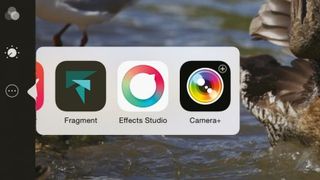
7. 확장 프로그램 설치 및 활성화
확장 프로그램은 사진 앱에 새로 추가된 기능으로 모든 것을 변경합니다. 먼저 Pixelmator, ProCam 및 Camera+와 같은 확장 프로그램을 지원하는 사진 편집 앱을 설치해야 합니다.
사용하려는 앱을 설치한 후 사진을 열고 사진을 선택한 다음 편집을 누릅니다. 이제 확장 프로그램 아이콘(세 개의 점이 있는 원)을 탭하고 더 보기를 탭한 다음 관련 앱의 확장 프로그램을 활성화하십시오.

8. 액세스 확장
이제 선택한 앱이 사진에서 확장 프로그램을 누를 때 나타나는 팝업 목록에 나타납니다. 탭하면(처음에는 알림을 확인해야 할 수 있음) 선택한 확장 프로그램에 따라 여러 가지 새로운 편집 옵션이 표시됩니다.
예를 들어 Pixelmator는 14가지 다양한 효과를 제공하는 반면 Camera+에는 보다 전통적인 사진 편집 옵션의 전체 제품군이 포함되어 있습니다.
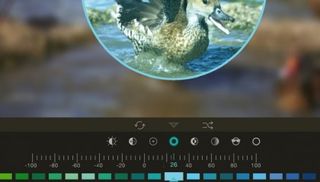
9. 효과 추가
여기에 Fragment라는 앱을 사용하여 멋진 그래픽 효과를 추가하고 있습니다. 완료되면 완료를 탭하여 사진으로 돌아간 다음 다시 완료를 탭하여 모든 변경 사항을 저장하십시오.
이미지를 다시 선택하고 편집을 누른 다음 이미지를 한 손가락으로 길게 눌러 원본을 봅니다. 이렇게 하면 편집된 버전과 비교할 수 있습니다. 편집 내용을 모두 제거하려면 되돌리기를 탭한 다음 원본으로 되돌리기를 탭합니다. 이 작업은 언제든지 수행할 수 있습니다.
- 이 기사를 즐겼습니까? MacFormat 내에서 Apple 장치를 최대한 활용하는 방법에 대한 더 많은 자습서, 가이드 및 팁을 얻으십시오. 지금 당사 샘플러의 독점 제안을 활용하십시오.